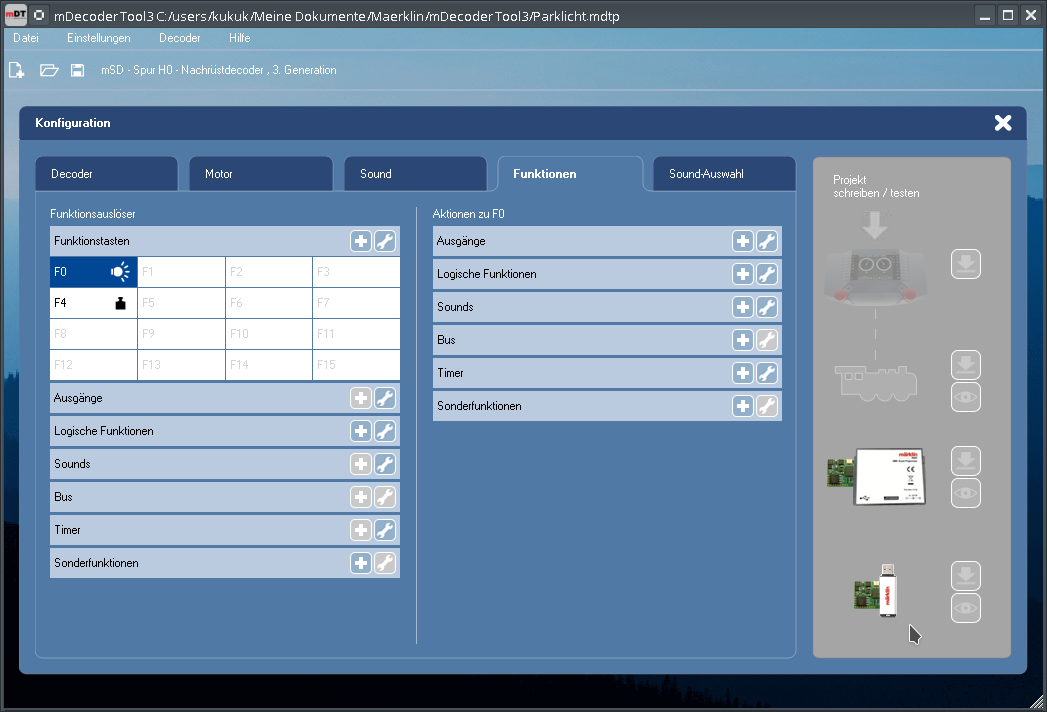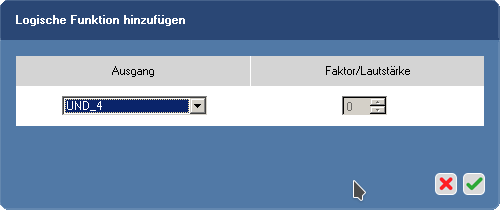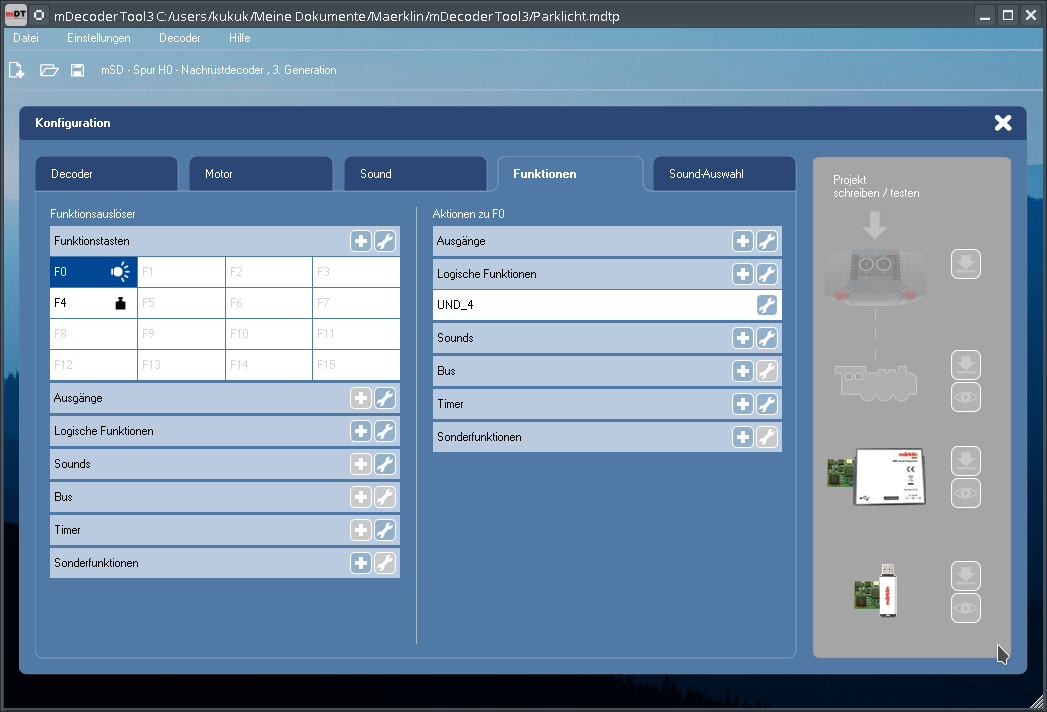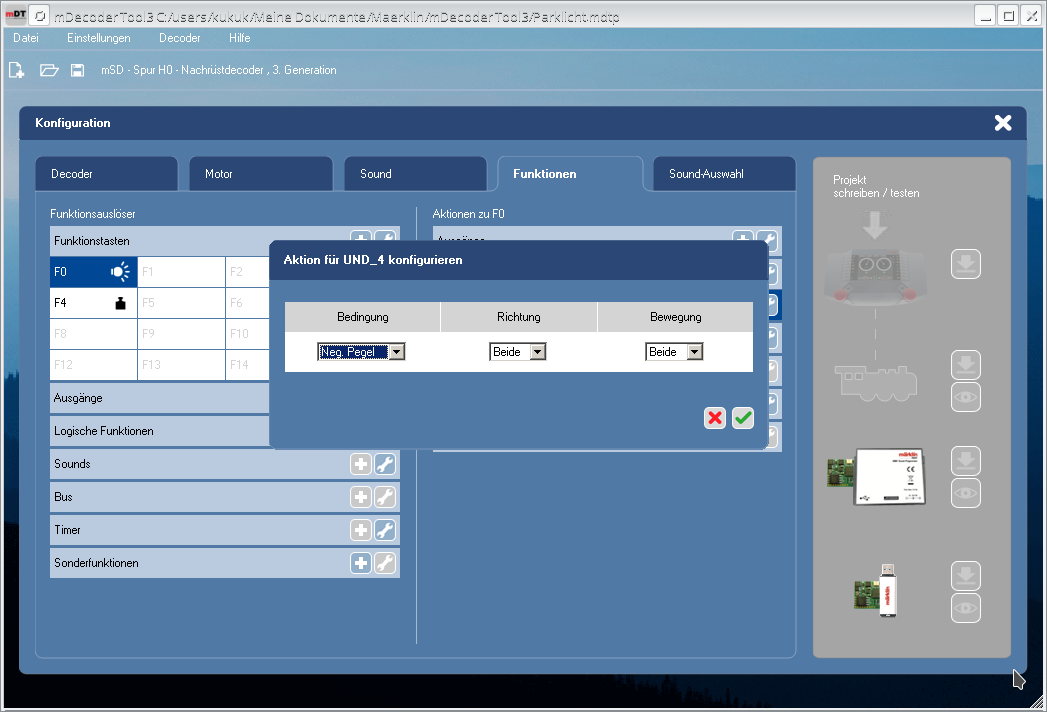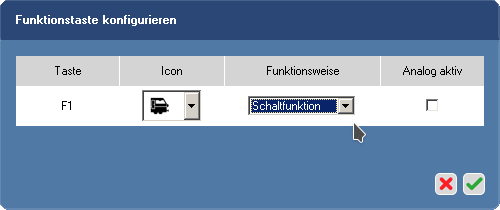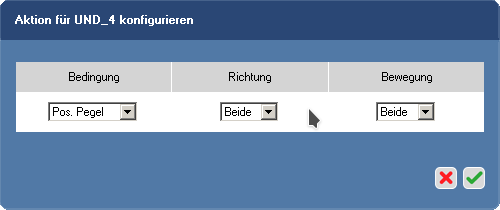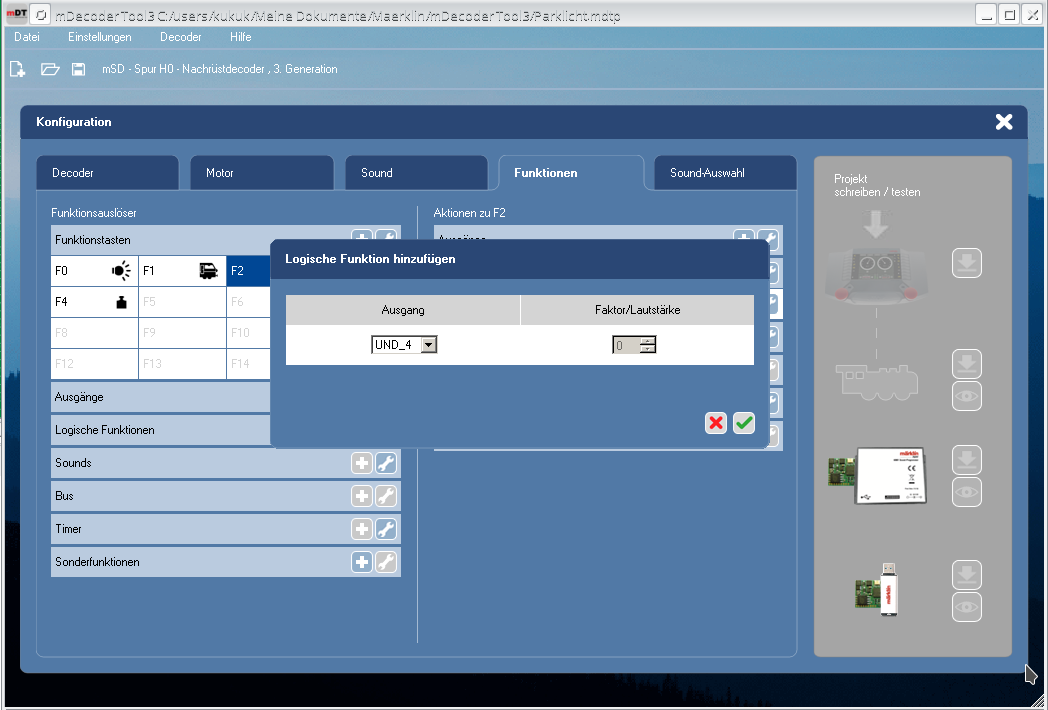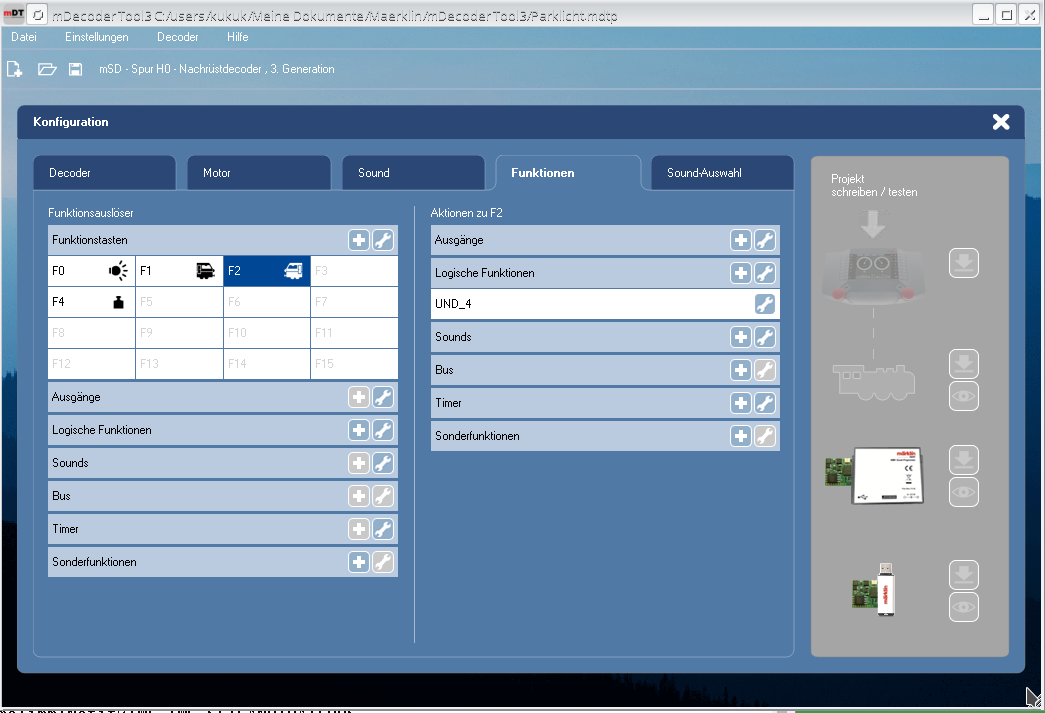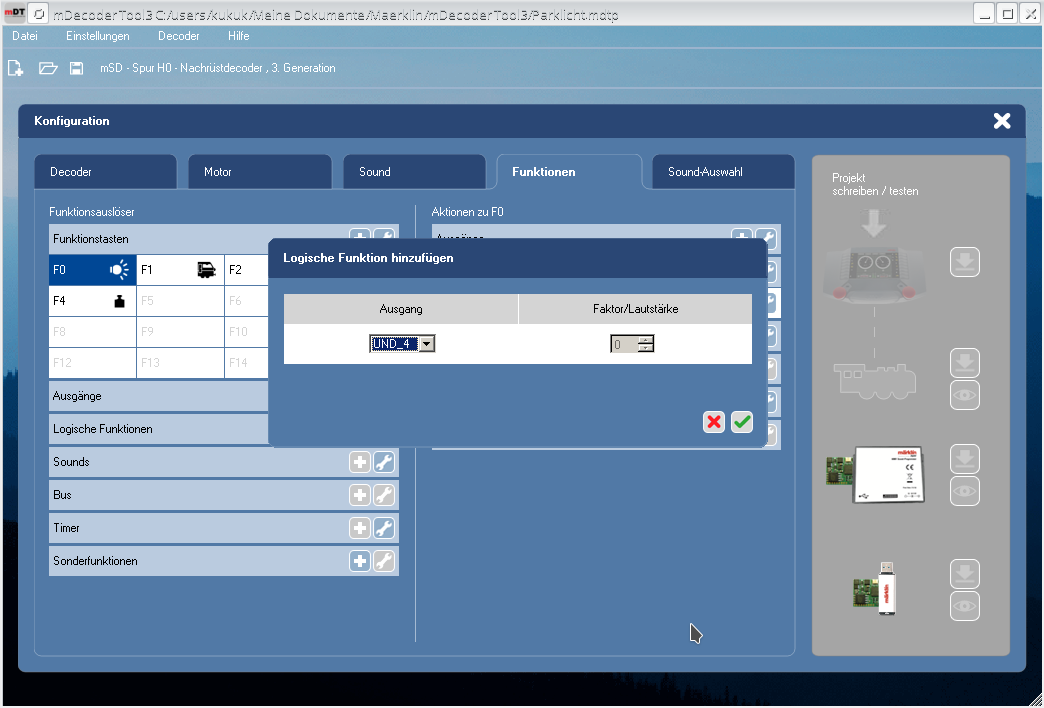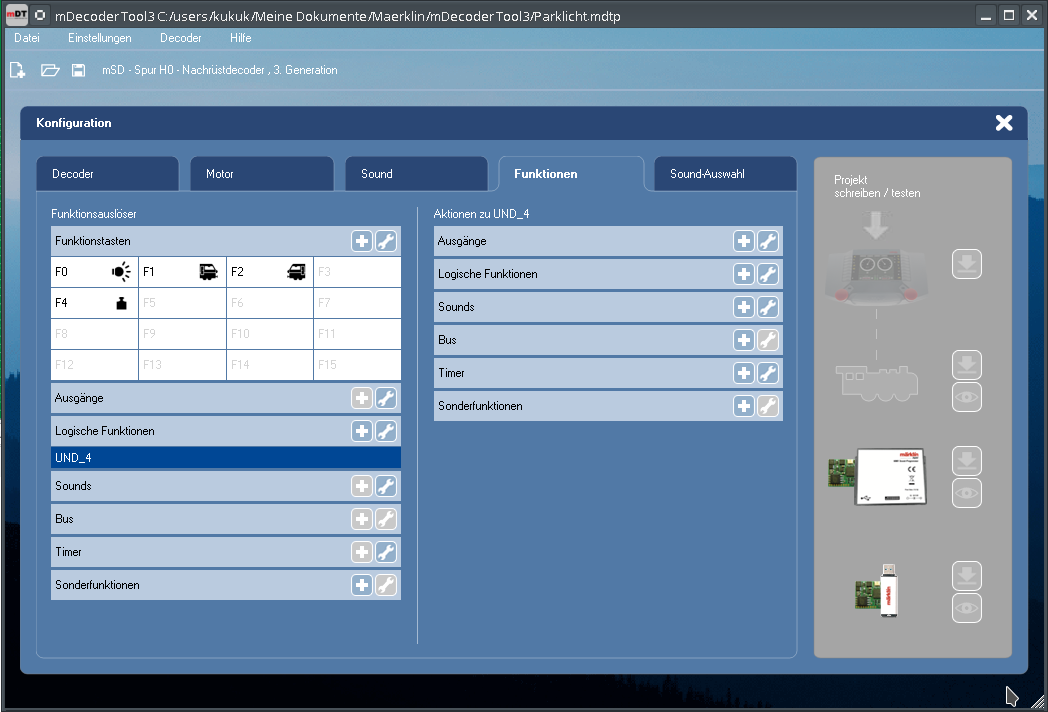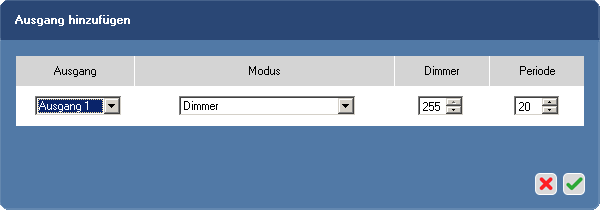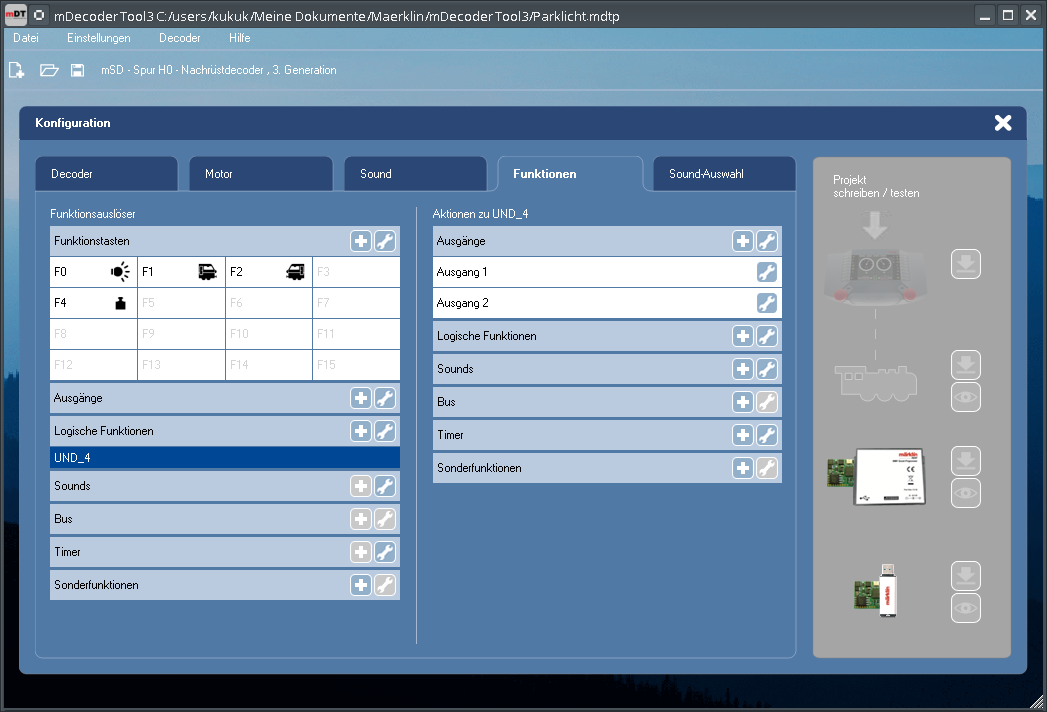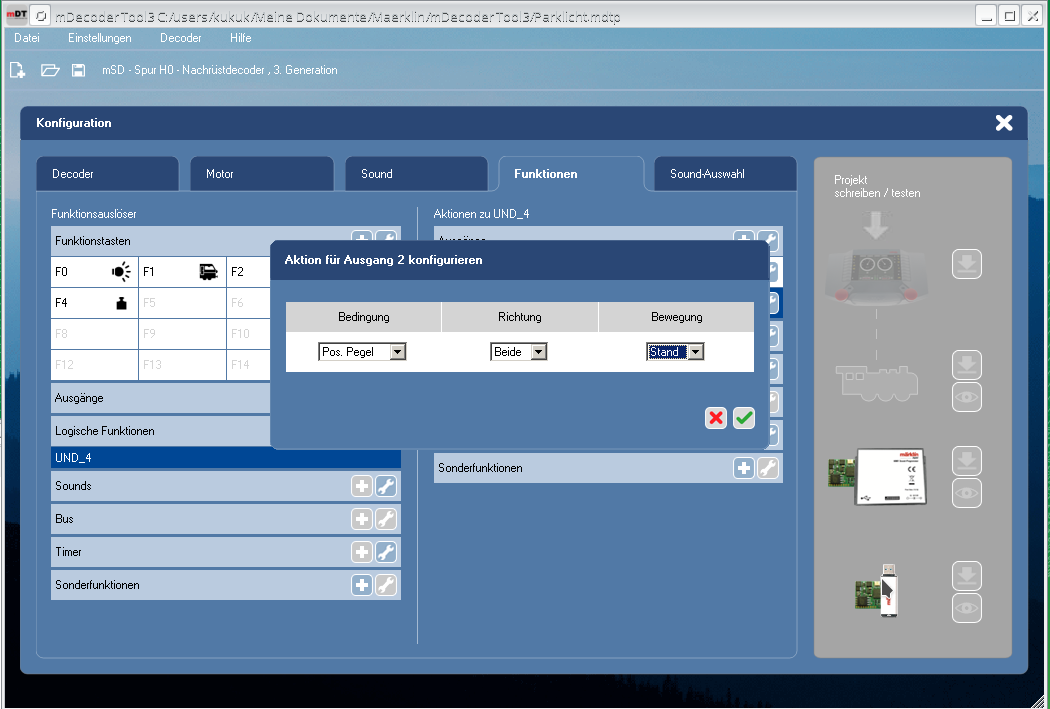Anleitung zum Parklicht mit mLD3/mSD3 Dekoder
Diese Anleitung erklärt die Erstellung eines Projektes für ein “Parklicht” an Lokomotiven, sprich auf beiden Seiten soll das rote Rücklicht leuchten. Dazu soll F0 aus sein und F1 sowie F2 gedrückt sein. Dieses Projekt ist als Ergänzung für die Dunkelschaltung ausgelegt.
Ich gehe davon aus, das Licht vorne und Licht hinten jeweils das weiße 3-Licht-Spitzensignal anzeigen, AUX1 ist das rote Licht vorne und AUX2 ist das rote Licht hinten.
Dafür wir die Logische Funktion “UND_4” verwendet: UND_4 bekommt 3 Eingänge: F0, F1 und F2, die alle aktiv sein müssen, damit die beiden Ausgänge AUX1 und AUX2 eingeschalten werden. Da F0 ja ausgeschaltet werden muß, verwenden wir hier den negativen Pegel für den Eingang.
Die Funktionstasten schalten keine Ausgänge direkt, sondern nur Logische Funktionen. In den Aktionen zu den Funktionstasten werden deshalb nur Logische Funktionen konfiguriert. Die Aktionen zu der Logischen Funktion UND_4 schaltet dann die Ausgänge.
Soviel zur Theorie, nun zur Praxis:
Als erstes erstellen wir ein neues Projekt. Wir wechseln in den Bearbeitungsmodus und dort in den Reiter “Funktionen”. Eventuell vorhandene Einstellungen werden gelöscht: Mit der rechten Maustaste in das jeweilige Feld der Funktionstaste klicken und dann “Funktionen zurücksetzen” auswählen. Eventuell danach noch vorhandene Aktionen zu den Funktionstasten müssen ebenfalls gelöscht werden.
Danach weisen wir F0 das Birnen-Icon zu: rechte Maustaste auf das Feld “F0”, “Funktionen konfigurieren” auswählen und dann das Icon anpassen.
Nun wird unter “Aktionen zu F0” rechts eine neue Logische Funktion angelegt. Dazu klicken wir auf das “+” Zeichen in der entsprechenden Zeile und wählen UND_4 aus der Liste aus.
In der “Aktionen zu F0” Liste taucht jetzt unter “Logische Funktionen” “UND_4” auf:
Da wir ja bei F0 einen negativen Pegel brauchen, ändern wir das jetzt noch. Dazu wird der Schraubenschlüssel bei “UND_4” angeklickt und im Pop-Up Fenster die Bedingung auf “Neg. Pegel” geändert.
Das gleiche wiederholen wir jetzt mit F1. Als erstes wird diesem Ausgang ein Icon zugewiesen:
Dann wird bei “Aktionen zu F1” ebenfalls “UND_4” hinzugefügt:
Die Bedingung wird nicht geändert, sondern bleibt bei “Pos. Pegel”. Wir wollen ja den Eingang aktiv haben, wenn F1 gedrückt ist:
Mit F2 machen wir genau das gleiche:
Jetzt lösen die Funktionstaten F0, F1 und F2 die Eingänge von der logischen Funktion “UND_4” aus. Damit aber auch etwas passiert, müssen wir noch diese Logische Funktion anlegen.
Unter der “Funktionsauslöser” Spalte links gibt es ebenfalls den Punkt “Logische Funktionen”. Hier wählen klicken wir ebenfalls auf das “+” Zeichen und wählen UND_4 aus. In der Liste “Ausgang” tauchen nur Logische Funktionen auf, die vorher schon einer Funktionstaste zugewiesen wurde! Daher ist die Reihenfolge beim Anlegen wichtig!
Nun wählen wir “UND_4” auf der linken Seite aus. Rechts sollte jetzt “Aktionen zu UND_4” stehen. Nun können wir die Ausgänge anlegen. Dazu klicken wir auf das “+” Zeichen bei “Ausgänge” und wählen “Ausgang 1” (AUX1) aus. Danach wiederholen wir das gleiche für AUX2 (“Ausgang 2”).
Wenn die roten Leuchten nur im Stand ansein sollen, ändern wir noch die Bewegungsbedingung für die Ausgänge. Dafür klicken wir auf den Schraubenschlüssel bei “Ausgang 1” und “Ausgang 2” und ändern die Bedingung für Bewegung auf “Stand”:
Das war es schon, nun müssen wir das nur noch speichen und auf einen Decoder laden.